Microsoft Teams ha heredado de Skype for Business diversos settings, algunos de ellos son relativos a los niveles de privacidad respecto a la presencia y disponibilidad de los usuarios que otros usuarios pueden ver. Hoy vamos a ver un caso atípico, vamos a ver como poder abrir esta información a tenants externos al nuestro.
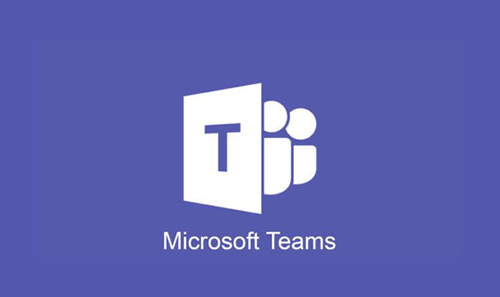
En determinados escenarios como en el que me encontramos ahora laboralmente inmersos, se puede dar el caso que se quiera que nuestra información de presencia en Teams esté disponible de manera abierta a usuarios externos, para facilitar la intercomunicación masiva a nivel de usuarios entre Tenants. Así se pierde ciertamente privacidad pero se gana en agilidad de comunicación, vamos a ver a continuación como se puede habilitar esto con Powershell.
Conexión a Teams con Powershell
En caso que no tengamos el módulo de Microsoft Teams instalado lo podemos descargar e instalar con el siguiente comando
install-module microsoftteams
Una vez instalado, conectamos con
Connect-microsoftteams
Teams Privacy Mode
El kit de la cuestión aquí es la propiedad EnablePrivacyMode de la configuración de privacidad. Una vez desactivada esta, nuestra información de presencia pasará a estar disponible a todo el mundo y no solo a nuestros contactos. Primero vamos a comprobar nuestra configuración actual con el siguiente cmdlet
Get-CsPrivacyConfigurationIdentity : GlobalEnablePrivacyMode : TrueAutoInitiateContacts : TruePublishLocationDataDefault : TrueDisplayPublishedPhotoDefault : True
Aquí vemos que actualmente lo tenemos activado, lo cual es la configuración correcta para nuestro tenant si no tenemos una relación estrecha con algún otro. En este caso vamos a cambiarlo de la siguiente manera
set-csprivacyconfiguration -enableprivacymode $false
Al hacer esto, no saltará el siguiente aviso para asegurar la máxima compatibilidad de la medida con el mayor número posible de clientes.
WARNING: Because you are disabling privacy mode, we recommend that you also disable client version check in order to allow communications with client versions that do not recognize privacy mode. We also recommend that you setAutoInitiateContacts, PublishLocationDataDefault, and DisplayPublishedPhotoDefault to true.
En el caso que tuvierais o quisierais cambiar estos settings sería exactamente igual que con el anterior comando simplemente cambiando el nombre de la propiedad.
Por último volvemos a revisar cómo ha quedado nuestra configuración, como vemos ahora ya tenemos en EnablePrivacyMode desactivado por lo que en unos minutos el cambio se propagará y ya podremos ver el estado de disponibilidad en Teams entre los tenants.
Get-CsPrivacyConfigurationIdentity : GlobalEnablePrivacyMode : FalseAutoInitiateContacts : TruePublishLocationDataDefault : TrueDisplayPublishedPhotoDefault : True
Por lo general lo que deberíais tener activado en vuestro tenant es justo lo contrario, por lo que revisad la configuración y siempre (que le negocio os deje) mantened al máximo la privacidad de vuestros usuarios.
